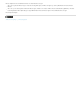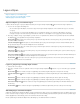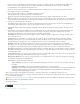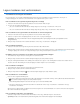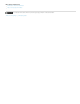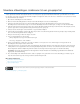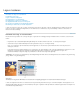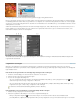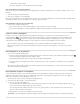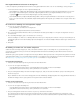Operation Manual
Naar boven
Naar boven
Naar boven
Opmerking:
te maken dat de selectie verbergt.
Kies Laag > Laagmasker > Selectie onthullen of Selectie verbergen.
Een masker maken van laagtransparantie
Maak een masker op basis van deze gegevens als u laagtransparantie rechtstreeks wilt bewerken. Deze techniek is handig voor video- en 3D-
workflows.
1. Selecteer de laag in het deelvenster Lagen.
2. Kies Laag > Laagmasker > Van transparantie.
Photoshop zet transparantie om in een dekkende kleur, verborgen door het zojuist gemaakte masker. De dekkende kleur kan aanzienlijk variëren,
afhankelijk van de filters en andere bewerkingen die eerder zijn toegepast op de laag.
Een laagmasker toepassen uit een andere laag
Voer een van de volgende handelingen uit:
Als u het masker naar een andere laag wilt verplaatsen, sleept u het masker naar de andere laag.
Als u het masker wilt dupliceren, houdt u Alt (Windows) of Option (Mac OS) ingedrukt en sleept u het masker naar de andere laag.
Lagen en maskers ontkoppelen
Een laag of een groep is standaard gekoppeld aan het bijbehorende laagmasker of vectormasker, zoals wordt aangegeven door het
koppelingspictogram
tussen de miniaturen in het deelvenster Lagen. Wanneer u de laag of het bijbehorende masker verplaatst met het
gereedschap Verplaatsen
, worden zowel de laag als het masker gezamenlijk verplaatst in de afbeelding. Als u de laag en het masker
ontkoppelt, kunt u deze onafhankelijk verplaatsen en kunt u de grenzen van het masker afzonderlijk van de laag verschuiven.
Klik in het deelvenster Lagen op het koppelingspictogram als u een laag wilt ontkoppelen van het bijbehorende masker.
Klik tussen de miniaturen van de laag en het maskerpad in het deelvenster Lagen om de koppeling tussen een laag en het masker te
herstellen.
Een laagmasker in- en uitschakelen
Voer een van de volgende handelingen uit:
Selecteer de laag die het laagmasker bevat dat u wilt uitschakelen of inschakelen en klik op de knop Masker uitschakelen/inschakelen
in het deelvenster Eigenschappen (CC, CS6) of Maskers (CS5).
Houd Shift ingedrukt terwijl u in het deelvenster Lagen op de laagmaskerminiatuur klikt.
Selecteer de laag met het laagmasker dat u wilt in- of uitschakelen en kies Laag > Laagmasker > Uitschakelen of Laag > Laagmasker >
Inschakelen.
Als het masker is uitgeschakeld, verschijnt in het deelvenster Lagen boven de maskerminiatuur een rode X. De inhoud van de laag wordt
dan zonder maskereffecten weergegeven.
Een laagmasker toepassen of verwijderen
U kunt een laagmasker toepassen om de verborgen gedeelten van een laag definitief te verwijderen. Laagmaskers worden opgeslagen als
alfakanalen en dus kunt u met het toepassen en verwijderen van laagmaskers de bestandsgrootte beperkt houden. Het is ook mogelijk een
laagmasker te verwijderen zonder de wijzigingen toe te passen.
1. In het deelvenster Lagen selecteert u de laag die het laagmasker bevat.
2. In het deelvenster Maskers klikt u op de knop Pixelmasker.
3. Voer een van de volgende handelingen uit:
Als u het laagmasker wilt verwijderen nadat u het permanent hebt toegepast op de laag, klikt u op het pictogram Masker toepassen
onder aan de deelvensters Eigenschappen (CC, CS6) en Maskers.
Als u het laagmasker wilt verwijderen zonder het toe te passen op de laag, klikt u op de knop Verwijderen onder in het deelvenster
Maskers en klikt u vervolgens op Verwijderen.
U kunt laagmaskers ook toepassen en verwijderen met het menu Laag.
U kunt een laagmasker niet permanent toepassen op een laag met een slim object wanneer u een laagmasker verwijdert.